Већ смо размотрили решења за многе проблеме који могу настати приликом повезивања лаптопа на Ви-Фи мрежу или током коришћења. Али, постоји један популарни проблем о којем још нисам писао. То је случај када лаптоп не види Ви-Фи мрежу. У принципу, проблем се односи не само на лаптопове, већ и на стационарне рачунаре који су повезани на Ви-Фи путем адаптера (спољног или унутрашњег). Проблем када лаптоп не види Ви-Фи може се срести у Виндовс КСП, Виндовс 7, Виндовс 8, па чак и у Виндовсима 10. Ако имате инсталиран Виндовс 10, а рачунар не види ваш рутер, погледајте засебно упутство: Виндовс 10 не види Ви-Фи мрежу. Пошто су решења практички иста, није важно на којем систему се ваш лаптоп користи. Сада ћемо покушати да откријемо зашто лаптоп не види бежичне мреже, користећи пример Виндовс 7.
Пре него што пређемо на било која подешавања, покушајмо да откријемо који проблем имате. Постоје две опције:
- Ако се на листи доступних мрежа не прикаже ниједна Ви-Фи мрежа. Односно, рачунар уопште не налази Ви-Фи. Али, сигурни сте да у радијусу постоје бежичне мреже. Остали уређаји их виде.
- А када лаптоп не види само вашу Ви-Фи мрежу, већ види и друге, суседне мреже.
Овај чланак ћу поделити на два дела. Можете да идете право на неопходни одељак са решењем вашег проблема.
Важна тачка! Морате проверити да ли ваш рутер емитује Ви-Фи мрежу. Морате бити сигурни да је лаптоп у домету Ви-Фи мреже. Ако други уређаји у близини рачунара виде бежичне мреже, али рачунар то не чини, погледајте овај чланак даље. Ако сумњате да је проблем у рутеру, прочитајте овај чланак: Рутер не дистрибуира Интернет путем Ви-Фи-ја. Шта да радим?
Још једна важна тачка. Ако имате грешку „Нема доступних веза“ на рачунару и црвени крст поред иконе за Ви-Фи везу, онда за Виндовс 7 постоји посебно упутство за решавање ове грешке.
Зашто мој лаптоп не може да види бежичне мреже (ниједну)?
Најпопуларнији разлози:
- Нема расположивих мрежа у радијусу (то смо већ искључили)
- Управљачки програм бежичног адаптера није инсталиран и зато не може да пронађе бежичне мреже. Или је управљачки програм инсталиран, али не ради исправно.
- Ви-Фи на лаптопу је управо искључен.
- Дешава се да је Ви-Фи пријемник једноставно неисправан или искључен (на пример, када чистите лаптоп од прашине).
Али, најчешће, наравно, проблем је у искљученом бежичном адаптеру или у одсуству потребног покретачког програма. Сада ћемо то размотрити.
За почетак бих вам саветовао да само покушате да повежете лаптоп са бежичном мрежом помоћу овог упутства. И одвојено упутство за повезивање у оперативном систему Виндовс 10. Можда ћете успети и нећете морати да копате по поставкама.
Провјеравање управљачког програма бежичног адаптера
Ако видите икону везе у облику рачунара са црвеним крстом на траци са обавештењима, драјвер највероватније није инсталиран.
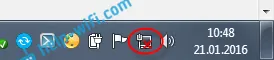
Да бисмо проверили, морамо отићи до управитеља уређаја. Отворите мени Старт , кликните десним тастером миша на Цомпутер и изаберите Манаге . У новом прозору идите на картицу Девице Манагер . Отворите одељак Мрежни адаптери и проверите да ли постоји адаптер који у свом имену има речи „Ви-Фи“ или „Бежични“. Изгледа овако:
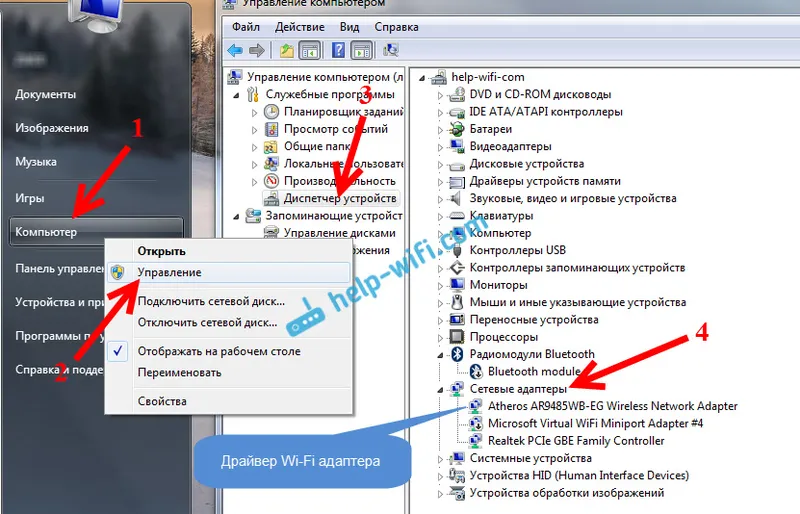
Ако нема таквог адаптера, по правилу, у овом случају је тамо приказан само један адаптер (мрежна картица), онда га мора бити инсталиран. Ако је тамо, онда би то требало бити без иконица, као што то имам на горњој слици. Ако поред Ви-Фи адаптера постоји икона, кликните је десним тастером миша и изаберите Активирај . Највјероватније ћете требати инсталирати потребни управљачки програм. Имамо одвојено упутство за инсталацију:.
Ако је све у реду с управљачким програмом, провјерите је ли на вашем рачунару омогућен Ви-Фи .
Кликните десном типком миша на икону мрежне везе и одаберите Центар за мрежу и дељење . Затим изаберите Промени подешавања адаптера .
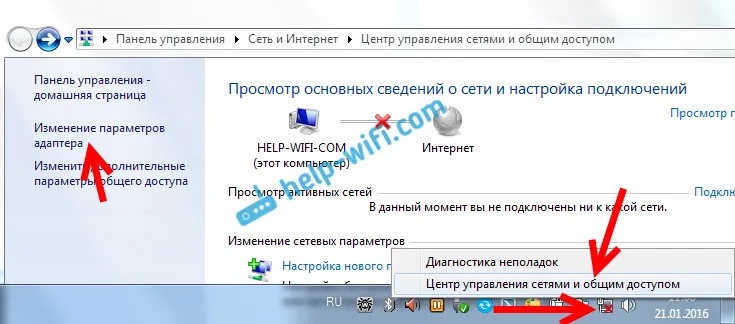
Затим кликните десним тастером миша на адаптер за бежичну мрежну везу (или бежичну мрежу) и одаберите Омогући .

Након тога рачунар би требало да види бежичне мреже и можете се без проблема повезати са Ви-Фи мрежом.
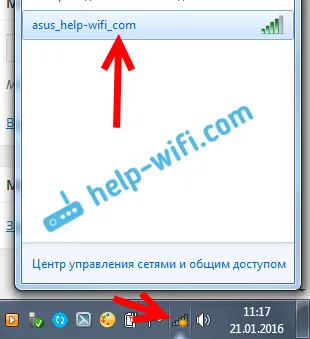
На рачунару можете имати искључене бежичне мреже пречицом на тастатури. Морате проверити, детаљније сам о томе писао у чланку: како укључити Ви-Фи на лаптопу са оперативним системом Виндовс 7 ?. А ако имате десетак: како укључити Ви-Фи у Виндовс-у 10.
Након ових корака све би требало да ради за вас. Главна ствар је да се појави икона Ви-Фи мреже са жутом звездом, то значи да постоје мреже на располагању за повезивање.
Лаптоп не види мој Ви-Фи, док га други могу видети. Решење проблема.
Ако смо горе разматрали ситуацију када бежичне мреже уопште нису приказане на лаптопу, сада ћемо схватити зашто лаптоп не види само једну Ви-Фи мрежу која нам је потребна. И друге мреже, суседне, приказане су на листи доступних. Овај се проблем чешће појављује на мобилним уређајима: паметним телефонима и таблетима. Али рачунари нису изузетак.
У овом случају проблем већ треба потражити на страни Ви-Фи рутера. Скоро увек је решење исто: промените канал Ви-Фи мреже . Ако сам рутер или ручно поставите статички 13 канал у подешавањима, рачунар највјероватније неће видјети мрежу. Стога морате провјерити и промијенити канал у поставкама рутера. Како промијенити канал на различитим усмјеривачима, написао сам у чланку: Како пронаћи бесплатни Ви-Фи канал и промијенити канал на рутеру?
На пример, промена канала у Тп-Линк. Можете је променити у подешавањима, на картици Вирелесс. Покушајте да ставите статички канал (само не стављајте 12 и 13) или подесите Аутоматски.
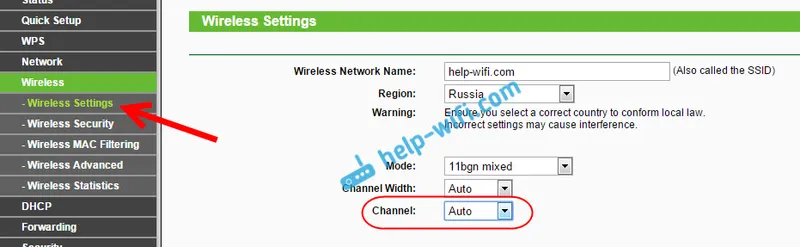
Не заборавите да сачувате своје поставке и поново покренете рутер. Након тога, ваша кућна мрежа требала би се појавити на листи доступних.
Ако то не помогне, и даље можете да промените назив Ви-Фи мреже. То можете учинити и у подешавањима, на картици са подешавањима бежичне мреже.
Још један савет: покушајте да пребаците лаптоп ближе рутеру или обрнуто. Можда је у томе проблем. Често постоје случајеви када Ви-Фи опћенито хвата близини рутера, али не ради на малој удаљености. То сигурно није нормално, али не знам неко конкретно решење. Поново покушајте експериментирати са каналима.


